Olvida Excel y usa Google Sheets, gratis, para tus hojas de cálculo

En el mercado del software actual hay una serie de aplicaciones que se usan de manera muy extendida en la mayoría de los PCs de todo el mundo. Buena parte de estas se refieren al creciente sector ofimático. Aquí podemos encontrar programas de la categoría de Word o Excel de Microsoft, los que forman la suite de LibreOffice, o Docs y Sheets de Google.
En un principio y desde hace muchos años, quizá los programas que componen Office de Microsoft, sean lo más usados y extendidos en este sentido. Pero con el paso de tiempo la competencia es cada vez más dura para, por ejemplo, los mencionados Word y Excel del gigante Microsoft. De hecho este es el caso precisamente del que os vamos a hablar en estas líneas. Y es que como seguramente ya sabréis, Office es una suite de pago, pero tenemos a nuestra disposición interesantes alternativas gratuitas.
Qué es Google Sheets y qué ventajas ofrece
Sirva como ejemplo el caso en el que nos centraremos en estas líneas, un programa propiedad de Google. En el caso de que seáis usuarios habituales de Excel de Microsoft para realizar hojas de cálculo, esto seguro que os va a interesar. Las mencionadas hojas de cálculo son programas centrados en el trabajo con datos numéricos que se usan tanto en ámbitos personales, como más profesionales.
Pues bien, os contamos todo esto porque os hablaremos de Google Sheets, la alternativa gratuita a Excel de Microsoft. Esa es una de sus principales ventajas, que podemos usar el programa gratis, sin desembolsar un solo euro, al contrario que Excel. Además, como sucede con el resto de propuestas ofimáticas de Google, esta aplicación la usamos online. Eso quiere decir que podremos trabajar con Sheets directamente desde nuestro navegador web favorito. Para ello solo necesitamos una cuenta de Google y acceder a su web oficial.
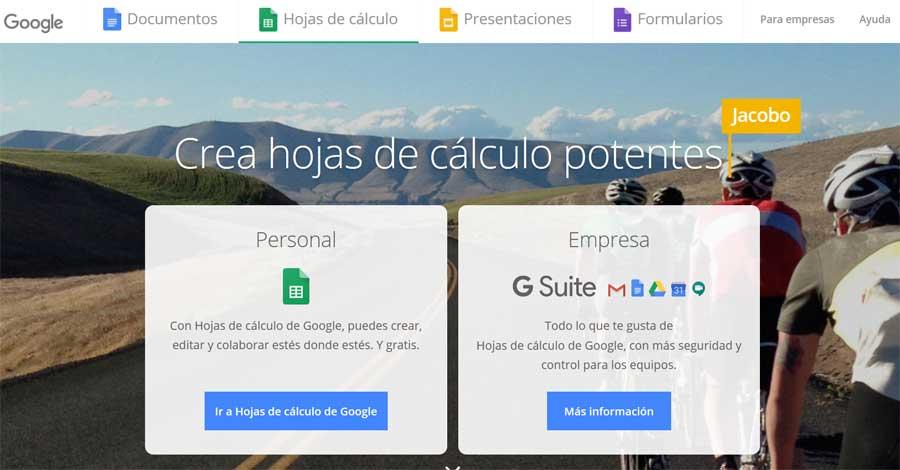
Por tanto, desde aquí ya tendremos la oportunidad de acceder al programa como tal y empezar a trabajar con nuestras hojas de cálculo.
Puesta en marcha del programa de hojas de cálculo de Google
Decir que antes de poder ver en pantalla la interfaz principal de la aplicación, Sheets nos propone hacer uso de alguna de sus múltiples plantillas gratuitas. Estos son elementos que podemos usar de manera alternativa a los documentos en blanco, por lo que nos puede ahorrar mucho tiempo.
Ventajas de las plantillas en Sheets
Si no sabéis de lo que os hablamos, es importante saber que estas plantillas de las que os hablamos, son hojas de cálculo ya prediseñadas. Son muchas entre las que podemos elegir, y se refieren a una buena cantidad de temáticas diferentes. Por supuesto son gratuitas, y harán que ahorremos tanto tiempo, como esfuerzos. Veremos algunas muestras, al tiempo que podemos hacer una búsqueda de otras nuevas desde el cuadro que vemos en la parte superior de la ventana.
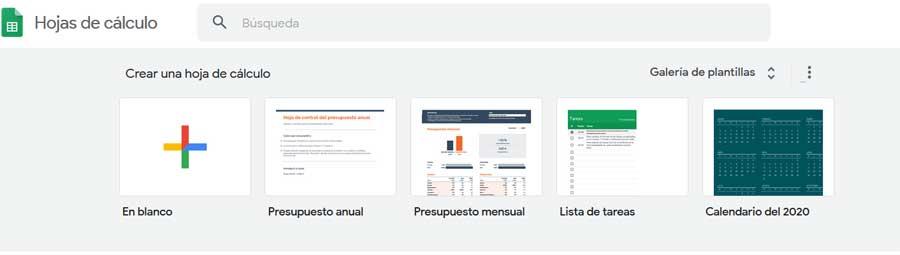
Por tanto, al iniciar el programa, si pinchamos en el botón de Galería de plantillas, accedemos a los contenidos prediseñados de este tipo que podemos usar. Estas se catalogan por tipo de uso o entorno de trabajo, por lo que os recomendamos que les echéis un vistazo. También es interesante saber que en Internet podemos encontrar muchas más muestras de este tipo.
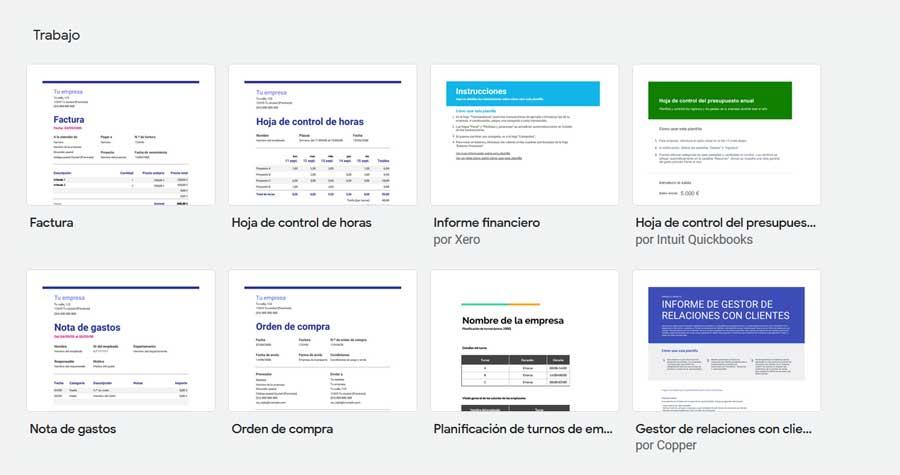
Evidentemente, una vez seleccionada la muestra que nos interesa, a posteriori tendremos que personalizarla y adaptarla a nuestras necesidades.
Empezar a trabajar en Sheets desde cero
Pero como os comentamos anteriormente, como no podía ser de otro modo el programa también nos ofrece la posibilidad de empezar a trabajar en un documento en blanco. Decir que en este caso nos vamos a encontrar con la habitual interfaz de usuario de estos programas. Es decir, en concreto nos referimos a que nos encontramos con una interfaz repleta de miles de celdas listas para empezar a recibir datos. Esta es quizá la mejor y más eficiente manera de trabajar con datos numéricos y fórmulas, como descubriremos con el uso.
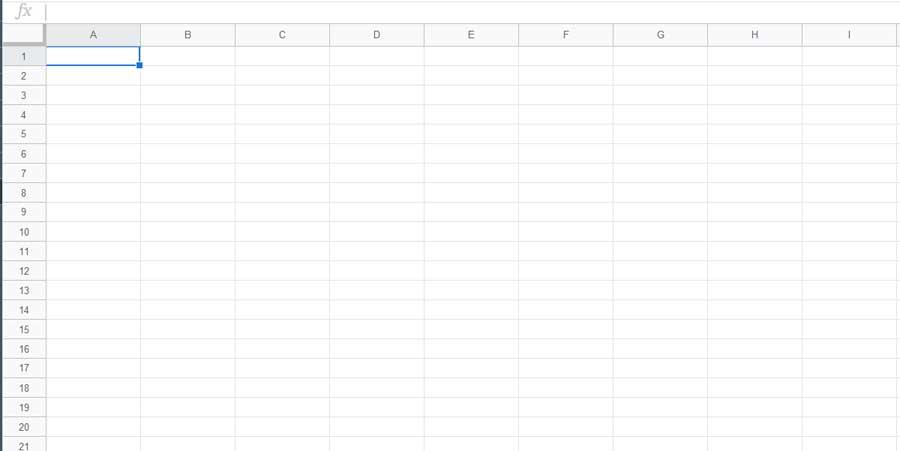
Estas, como viene siendo habitual en estos programas, se nombran en base a las letras y números de sus filas y columnas. A su vez estas se pueden redimensionar arrastrando sus bordes con el ratón para así adaptarlas a nuestras necesidades. De igual modo, en la parte superior de la interfaz del programa, vemos los correspondientes menús para usar el programa.
Trabaja con todo tipo de contenidos multimedia
Como os hemos comentado anteriormente, esta es una aplicación especialmente indicada para tratar con datos numéricos, pero no solo se limita a eso. Decimos esto porque de manera paralela Sheets nos permite incluir otros componentes en la hoja de cálculo para enriquecerla. Aquí nos referimos a elementos tales como fotos, gráficas, dibujos, formularios, etc.
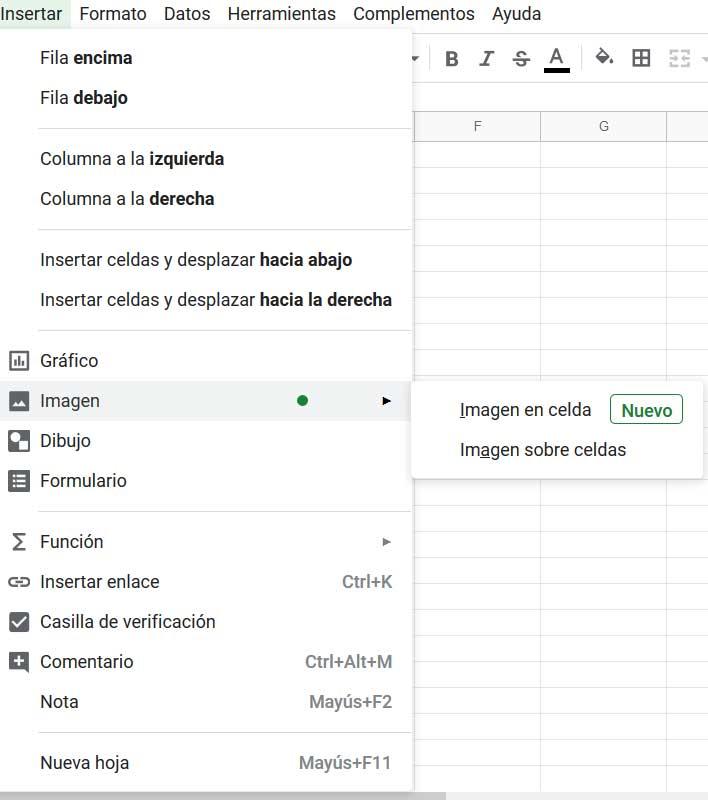
Tal y como es fácil imaginar, todo ello nos será de mucha ayuda como elementos complementarios para nuestros proyectos numéricos. Pues bien, llegados a este punto os diremos que estos objetos están a nuestra disposición desde el menú Insertar de la interfaz principal del programa. Aquí solo tendremos que elegir aquello con lo que nos interesa trabajar, para posteriormente personalizar el tipo de contenido.
El uso de funciones y fórmulas, clave en el programa
Pero claro, si los datos que introducimos o añadimos de manera adicional son importantes en una hoja de cálculo, las fórmulas o funciones no pueden faltar. Todo ello nos va a permitir de la manera más eficiente con todos los datos con los que tratemos aquí. Hay fórmulas sencillas que se refieren a operaciones básicas, y otras más complejas para tareas profesionales. Sea como fuere, el propio Google Sheets hace todo lo posible para facilitarnos el trabajo con todo ello.
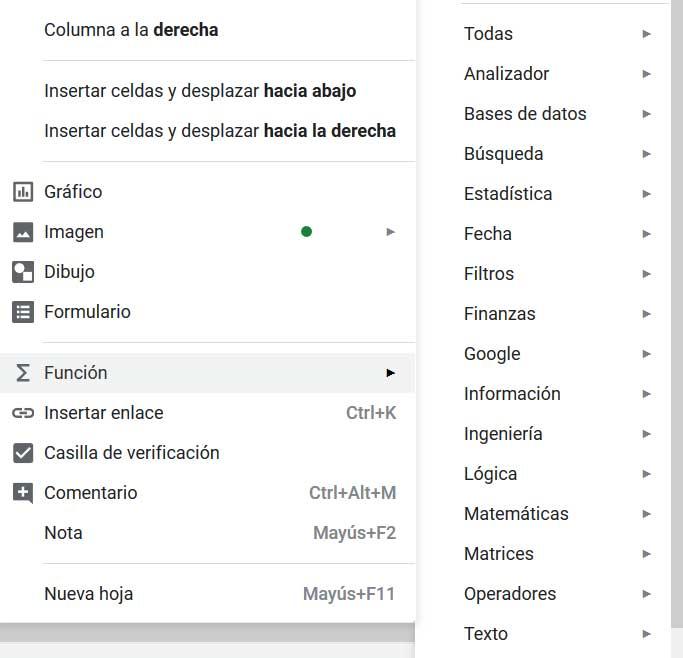
En primer lugar, las vamos a encontrar categorizadas por su modo de funcionamiento en el mencionado menú Insertar / Función. A su vez aquí se desplegará otro listado de las categorías de las que os hablamos. Entre estas encontramos aquellas referidas a finanzas, lógicas, fecha, ingeniería, matemáticas, matrices, etc.
Otras características básicas de Sheets
Pero claro, tal y como sucede en el programa de Microsoft al que os hicimos referencia, Sheets también nos ofrece todas las opciones básicas del trabajo ofimático. Así podremos dar formato a los textos y datos numéricos introducidos, cambiar fuentes y tamaños, corregir la ortografía, alinear párrafos, eliminar elementos duplicados, etc.
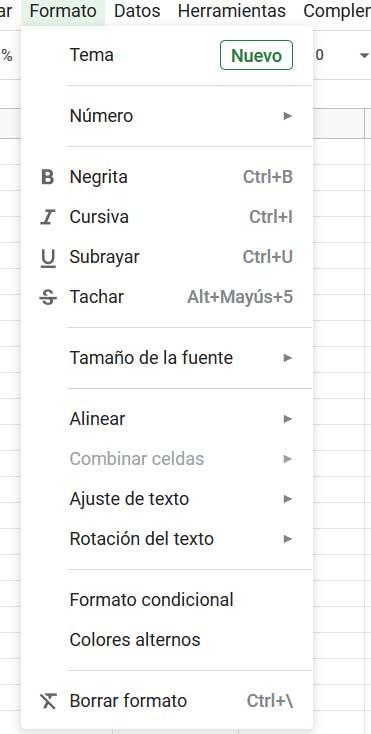
Todo esto nos va a permitir tener un mayor control sobre las hojas de cálculo que creamos o editamos desde este programa de Google.
Fuente: SoftZone https://ift.tt/2SwKXAb Autor: David Onieva
.png)
